Come cercare email per intervallo di date (tra due date) in Outlook?
Con la funzione "Ricerca istantanea" di Outlook, non solo puoi cercare un'email per una determinata data, un mittente o una parola chiave, ma puoi anche cercare email per un determinato intervallo di date. Per la domanda su come cercare email per un certo intervallo di date in Outlook, questa guida ti fornirà tutte le istruzioni.
Cerca email tra intervalli di date con la funzione Ricerca istantanea (Trova email tra due date)
Cerca email per intervallo di date con la funzione Ricerca avanzata (Trova email tra due date, prima di una certa data o dopo una certa data)
Cerca email per intervallo di date con la funzione Generatore di query
Cerca email tra intervalli di date con la funzione Ricerca istantanea
Puoi digitare i criteri di ricerca nella casella "Ricerca istantanea" per cercare rapidamente email tra due date. Procedi come segue:
Ad esempio, vuoi cercare email ricevute tra il "2016/3/1" e il "2016/3/31". Digita i criteri di ricerca "ricevute:2016/3/1..2016/3/31" nella casella "Ricerca istantanea", e tutte le email ricevute in questo intervallo di date verranno trovate immediatamente. Vedi screenshot qui sotto:

Nota: È necessario digitare le date nel formato di data predefinito del tuo computer, ad esempio "ricevute:3/1/2016..3/31/2016".
Cerca ed elimina rapidamente email duplicate in Outlook
Con la funzione "Email duplicate" di Kutools per Outlook, puoi trovare e rimuovere rapidamente le email da più cartelle di posta o eliminare tutti i duplicati dalle selezionate con due clic in Outlook.

Cerca email per intervallo di date con la funzione Ricerca avanzata
Puoi anche configurare i criteri di "Ricerca avanzata" per cercare email in un intervallo di date specifico, come tra due date, prima di una certa data o dopo una certa data, ecc.
1. Seleziona la cartella email dove vuoi cercare email in un intervallo di date specifico, posiziona il cursore nella casella "Ricerca istantanea" per attivare gli "Strumenti di ricerca", quindi fai clic su "Ricerca" > "Strumenti di ricerca" > "Ricerca avanzata". Vedi screenshot:

2. Nella finestra di dialogo "Ricerca avanzata" che si apre, vai alla scheda "Avanzate" e (vedi screenshot qui sotto):
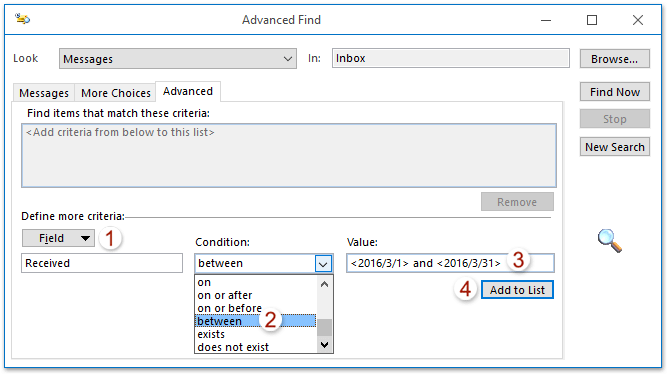
(1) Fai clic su "Campo" > "Tutti i campi di posta" > "Ricevuta";
(2) Seleziona "tra" dall'elenco a discesa "Condizione";
(3) Nella casella "Valore", digita l'intervallo di date nel formato "
(4) Fai clic sul pulsante "Aggiungi alla lista".
Nota: Per cercare email prima (o dopo) una certa data, seleziona "il o prima" (o "il o dopo") dall'elenco a discesa "Condizione", quindi digita la data specifica nella casella "Valore".
3. Ora i criteri di ricerca sono stati aggiunti alla casella "Trova elementi che corrispondono a questi criteri". Continua a selezionare i criteri di ricerca aggiunti e fai clic sul pulsante "Trova ora". Vedi screenshot qui sotto:

Ora tutte le email ricevute nell'intervallo di date specificato sono state trovate e elencate nella parte inferiore della finestra di dialogo "Ricerca avanzata". Vedi screenshot qui sotto:

Cerca email per intervallo di date con la funzione Generatore di query
A volte potresti aver bisogno di cercare email in intervalli di date speciali, come trovare email prima del 2016/3/1 e email dopo il 2016/3/31. In questa situazione, potrebbe essere necessario abilitare il "Generatore di query" tramite Kutools per Outlook e configurare i criteri di ricerca. Procedi come segue:
Dite addio all'inefficienza di Outlook! Kutools per Outlook rende più facile l'elaborazione di email in batch - ora con funzionalità AI gratuite! Scarica Kutools per Outlook Ora!!
1. Abilita il "Generatore di query" in Outlook. Fai clic su "Kutools" > "Opzioni", quindi nella finestra Opzioni che si apre, seleziona l'opzione "Ripristina la scheda 'Generatore di query' nella finestra di dialogo Ricerca avanzata di Outlook" nella scheda "Altri", e fai clic sul pulsante "OK". Vedi screenshot qui sotto:

Nota: Questo passaggio è solo per la prima volta. Se il "Generatore di query" è già stato abilitato, salta questo passaggio.
2. Seleziona la cartella email dove vuoi cercare email in un intervallo di date specifico, posiziona il cursore nella casella "Ricerca istantanea" per attivare gli "Strumenti di ricerca", quindi fai clic su "Ricerca" > "Strumenti di ricerca" > "Ricerca avanzata".
3. Nella finestra di dialogo "Ricerca avanzata" che si apre, vai alla scheda "Generatore di query" e:

(1) Fai clic su "Campo" > "Tutti i campi di posta" > "Ricevuta";
(2) Seleziona "il o prima" dall'elenco a discesa "Condizione";
(3) Nella casella "Valore", digita la data entro la quale vuoi trovare le email (ad esempio, 2016/3/1);
(4) Fai clic sul pulsante "Aggiungi alla lista".
(5) Ripeti i passaggi precedenti per aggiungere un altro criterio come "Ricevuta il o dopo il 2016/3/31".
4. Ora sono stati aggiunti due criteri di ricerca. Seleziona "OR" dall'elenco a discesa "Gruppo logico" e fai clic sul pulsante "Trova ora".

Ora tutte le email ricevute prima del 2016/3/1 e dopo il 2016/3/31 sono state trovate ed elencate nella parte inferiore della finestra di dialogo "Ricerca avanzata".
Demo: Cerca email per intervallo di date con la funzione Generatore di query
Esplora la scheda Kutools / Kutools Plus in questo video – ricca di funzionalità potenti, tra cui strumenti AI gratuiti! Prova tutte le funzionalità gratuitamente per 30 giorni senza limitazioni!
I migliori strumenti per la produttività in Office
Ultime notizie: Kutools per Outlook lancia la versione gratuita!
Scopri il nuovissimo Kutools per Outlook con oltre100 funzionalità straordinarie! Clicca per scaricare ora!
📧 Automazione Email: Risposta automatica (disponibile per POP e IMAP) / Programma invio Email / CC/BCC automatico tramite Regola durante l’invio delle Email / Inoltro automatico (Regola avanzata) / Aggiungi Saluto automaticamente / Dividi automaticamente Email multi-destinatario in messaggi singoli ...
📨 Gestione Email: Richiama Email / Blocca Email fraudulent (tramite Oggetto e altri parametri) / Elimina Email Duplicato / Ricerca Avanzata / Organizza cartelle ...
📁 Allegati Pro: Salva in Batch / Distacca in Batch / Comprimi in Batch / Salvataggio automatico / Distacca automaticamente / Auto Comprimi ...
🌟 Magia Interfaccia: 😊Più emoji belle e divertenti / Notifiche per le email importanti in arrivo / Riduci Outlook al posto di chiuderlo ...
👍 Funzioni rapide: Rispondi a Tutti con Allegati / Email Anti-Phishing / 🕘Mostra il fuso orario del mittente ...
👩🏼🤝👩🏻 Contatti & Calendario: Aggiungi in Batch contatti dalle Email selezionate / Dividi un Gruppo di Contatti in Gruppi singoli / Rimuovi promemoria di compleanno ...
Utilizza Kutools nella lingua che preferisci – supporta Inglese, Spagnolo, Tedesco, Francese, Cinese e oltre40 altre!


🚀 Download con un solo clic — Ottieni tutti gli Add-in per Office
Consigliato: Kutools per Office (5-in-1)
Un solo clic per scaricare cinque installatori contemporaneamente — Kutools per Excel, Outlook, Word, PowerPoint e Office Tab Pro. Clicca per scaricare ora!
- ✅ Comodità con un solo clic: scarica tutti e cinque i pacchetti di installazione in una sola azione.
- 🚀 Pronto per qualsiasi attività Office: installa i componenti aggiuntivi necessari, quando ti servono.
- 🧰 Inclusi: Kutools per Excel / Kutools per Outlook / Kutools per Word / Office Tab Pro / Kutools per PowerPoint